
TrueCaller 最初是一款來電顯示應用程序,但現在已發展成為適用於 Android 和 iPhone 的成熟撥號和簡訊應用程式。
借助 TrueCaller 應用程序,用戶甚至可以在接聽電話之前知道誰在呼叫他們。它已經幫助世界最大限度地減少垃圾郵件、詐騙電話和簡訊。
TrueCaller 還有一個高級版本,可以解鎖許多有用的通話相關功能,例如通話錄音、通話篩選和即時來電顯示。
如何在 PC 上使用 TrueCaller
由於其令人驚嘆的用戶群,許多用戶希望在他們的 PC 上使用 TrueCaller。雖然 TrueCaller 是一款行動專用應用程序,但您仍然可以在 PC 上使用它來了解誰在打電話給您。
此外,將 TrueCaller 應用程式連結到門戶網站後,用戶可以在網路瀏覽器上存取短信,而無需拿起和解鎖智慧型手機。
如果您有興趣在 PC 上使用 TrueCaller,請繼續閱讀本文。下面,我們分享了這樣做的簡單方法。讓我們開始吧。
1. 在 PC 上使用 TrueCaller – 將您的裝置連結到 TrueCaller Web
沒有多少人知道,但 TrueCaller 有一個名為 TrueCaller for Web 的網路版本,它大大擴展了 TrueCaller 的訊息體驗。
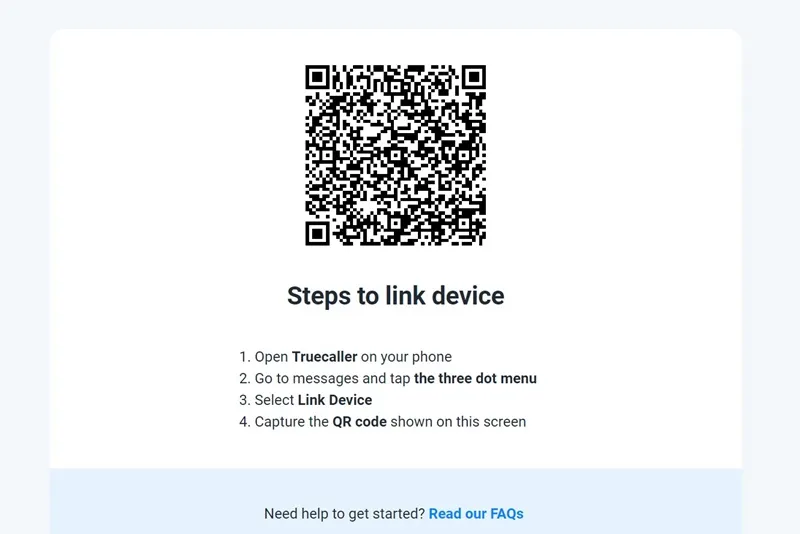
- 首先,在您的智慧型手機上啟動 TrueCaller 應用程式。
- 當應用程式開啟時,切換到訊息並點擊右上角的三個點。
- 在出現的選單上,點選連結設備。
- 現在,在您的 PC 上造訪此網頁。
- 您會發現一個二維碼。您需要使用 TrueCaller 行動應用程式掃描此程式碼。
使用 TrueCaller for Web,您將能夠執行以下操作:
- 在您的電腦上存取簡訊。
- 從 PC 管理您的通話記錄。
- 使用來電顯示功能。
- 在網路用戶端上取得電話和簡訊提醒。
就是這樣!這將立即將您的裝置連結到 TrueCaller 網路。現在您將能夠在電腦上存取簡訊。
2. 在 PC 上使用 TrueCaller – 使用 Android 模擬器
您可以使用 BlueStacks 等 Android 模擬器在 PC 上下載並安裝 TrueCaller。基本上,BlueStacks 將在 PC 上模擬 TrueCaller 的行動版本。
儘管您不會獲得與行動裝置相同的體驗,但您將能夠使用 PC 上的大多數功能。以下是如何在使用 BlueStacks 的 PC 上使用 TrueCaller。
1. 首先,在您的 PC 上下載最新版本的BlueStacks 模擬器。
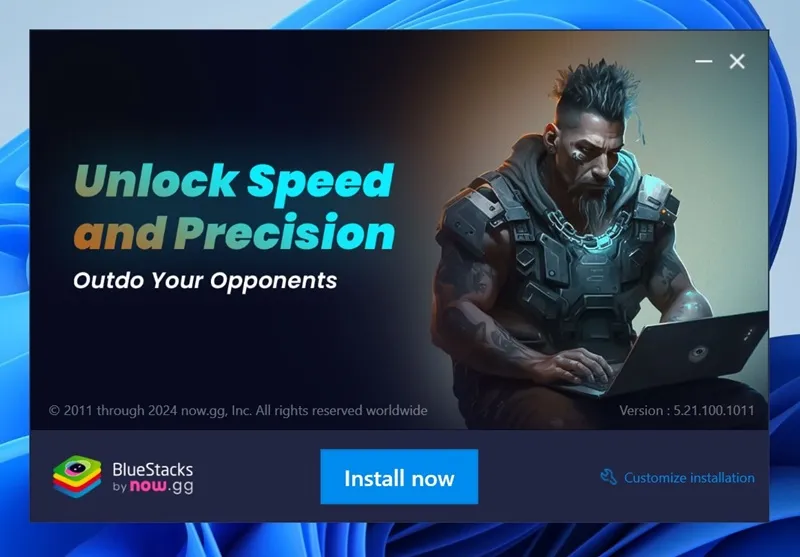
2. 開啟 BlueStacks 模擬器並登入您的 Google 帳戶。
3. 開啟 Google Play 商店並蒐索TrueCaller。
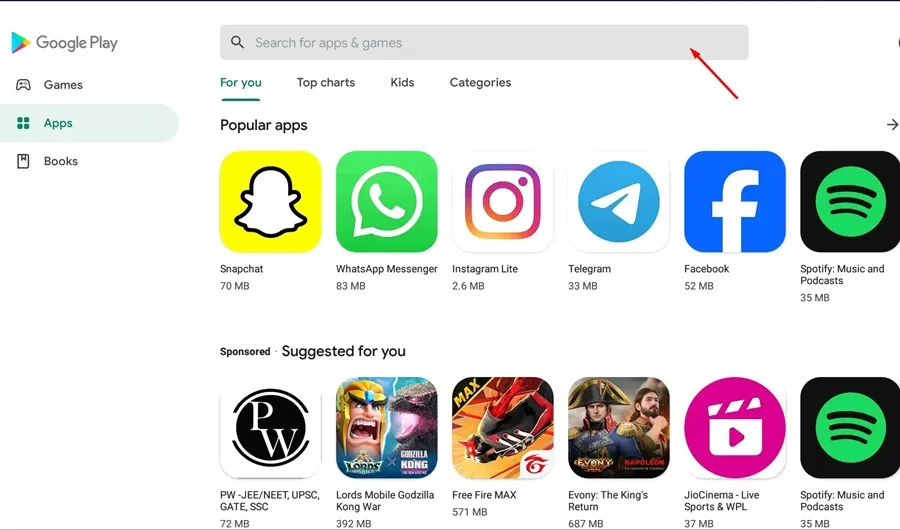
4. 點選安裝按鈕在您的 PC 上安裝 TrueCaller。
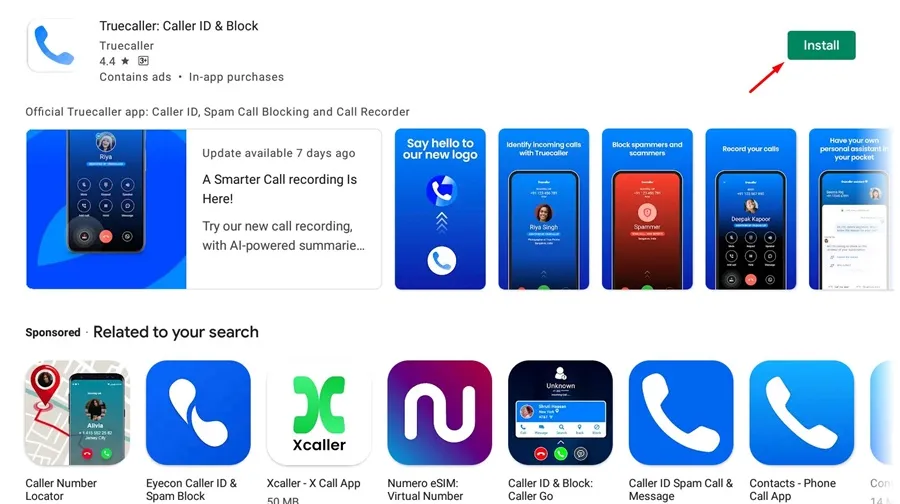
5. 安裝後,啟動 TrueCaller應用程式。
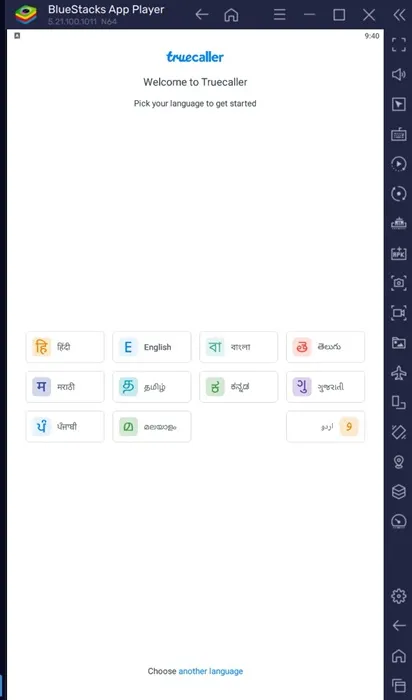
6. 您可以直接從桌面啟動 TrueCaller 應用程式。
就是這樣!這就是在 Windows PC 上安裝和使用 TrueCaller 的簡單方法。
因此,本指南主要介紹如何在 PC 上使用 TrueCaller。您可以使用這兩種方法中的任何一種方法在 Windows PC 或 Mac 上使用 TrueCaller。另外,如果您在 PC 上使用 TrueCaller 需要更多協助,請告訴我們。




發佈留言